Office 365 Soloを解約した話、OneDriveは使えたか・注意点
この記事にはアフィリエイト広告・広告が含まれています。

WindowsだけでなくMacやiPad、Androidでもフル機能のOfficeが使えて、本来の目的である1TBのクラウドストレージが手に入るOffice 365 Solo。その無料お試しサービスを1か月ほど利用してきたが、いくつかの問題が解決できなかったため解約することにした。
しかし、条件に合えば便利なサービスとなる可能性もあるため注意点などをシェアしたい。
年契約のサブスクリプション「Office 365 Solo」を解約
タブクルでは定期的に色々なサービスを試している。最近の成功例は「iVideo」という大容量Wi-Fiサービスだ。これは手放せないくらい暮らしに革命を起こした。
そもそも外付けHDDをなくしてモバイル通信で必要なデータを都度ダウンロードしようという発想は「iVideo」によって誕生したのだ。(iVideo記事一覧へ)
そうして4つのクラウドストレージを比較した結果、OneDriveを選び同サービスを利用するためのサブスクリプションが「Office 365 Solo」で、そのサービスを利用した体験談ということになる。
1.OneDriveの話。
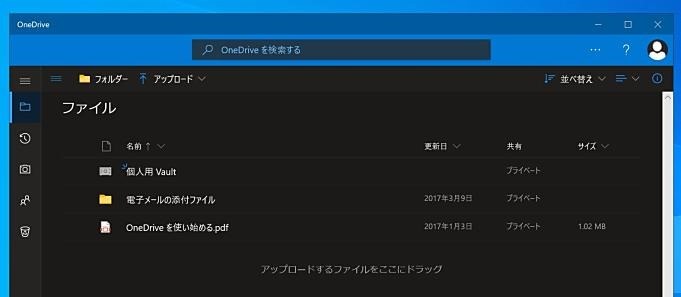
前回の導入レビュー記事に追記したとおり、外付けHDD内データ211GBのアップロードに数日かかるようで、これは先ほどの「iVideo」が低速なのではなくOneDrive側の遅さが原因だ。少し前に手持ちのローカル音楽ファイルをGoogle Play Musicに大量アップロードしたときは「あっ」という間だったから、やはりOneDriveの問題だ。
これが1つめ「アップロードが遅い」。
これだけならよかったのだが、何とか1日がかりで8GBをアップロードしたころには深夜1時を過ぎていた。とりあえずプログラムが動作しているのでスリープにはならないだろうと朝を楽しみに就寝、、、目覚めてみるとPCがスリープしていた。
それは問題ないのだが、困ったことにスリープ解除後もアップロードは再開されなかった。
ブラウザのダウンロードをはじめ様々なアプリにあるリジューム機能があると思って、OneDriveのヘルプを探したり、同期の再開を実行したが何も起きない。
仕方ないので再び「昨日と同じフォルダ」をアップロードしようとしたところ、次のエラーが表示された。
PC「同じ名前のフォルダがあります。」
私「ほぅ。」
・・・。
これは外付けHDDにあるデータをアップロードしようとしたことが原因で、サードパーティー製ソフトウェアを使えば内蔵ディスクにはないデータも同期対象にできるようだが、WindowsやmacOS、AndroidにiOSで使いたいので、そんな個別対応で解決しても先が思いやられる。
そもそも内蔵ディスクに保存できない容量だから外部ディスクに入れているというのに…。
そんなわけで1日かけて転送したOneDrive側にあるアップロード済みデータは同期されていない状態のため「どのデータが転送済みかは目視するしかない」ことになった。
・・・。
あまり深く悩まずに「OneDriveにアップしたフォルダを一番上から削除」した。
もう、この時点でOneDriveはやめようと思っていたが特典であるOffice使い放題を試して状況が良ければOneDriveの活用法を模索しようと考え直した。
2.Officeの話。
常に最新のOfficeスイーツが各OSで使えるという魅惑の特典を、最初にWindows搭載ノートパソコンで堪能した。特に問題なく新しいWordなどが利用できた。
次にMacBook ProにインストールしようとOfficeアプリのページを開いたところ、何やら不穏なレビューが並んでいる。複数のレビューをまとめると次のような感じだと思われる。
Office 2016 for Macを利用していてアップデートを促され実行したところ、Office 365となり課金請求(年間サブスクリプション額)が開始され、ついでにOffice 2016が使えなくなった。
Microsoftがサブスクリプションに切り替えたい気持ちもわかるが、買い切りユーザーに対してアップグレード後に年契約をもちこんでいるのあれば問題だろう。
とりあえずMacでブログを書く環境を整えるためのアプリ候補として期待していたWordをインストールした。
Macに慣れていないし、Wordを使う機会も少なかったのでヘルプを頼りに何とかブログ用のテンプレートを呼び出した。が、予想していた通り多機能ゆえに操作性が悪かった。
これならブログ専用アプリを少し時間がかかっても探したいと思えたので、そっとWordを閉じた。
さて、どうしたものかとWindowsで調べ物をしていると何やら動作が不安定に…。
3.再びOneDrive。
約1か月の試用期間があるため、気長に打開策を考えることにしていた或る日、新しい記事を書いていたときに「異変」は起こった。
はじめのころはファイルを保存しようとすると「待ち時間が長い」くらいに思っていた。しばらくすると「その待ち時間」は長くなり、タスクバーまで固まるようになった。
その際、ブラウザやパスワード管理ソフト、アドビ系ソフトは問題なく動作していたので「問題」と認識していなかった。
その頻度は徐々に増えていき、クラウドストレージを検討する際に断捨離し、購入以来のスッキリしたCドライブの空き領域を何度もチェック、ウィルスも確認をしたが何も問題はない。
タスクマネージャーを見るがCPUやメモリを異常に消費しているソフトもない。
では、なんだ。
ここ数週間でPC環境を変えたとしたら、、、「OneDrive」しかなかった。
そこで「OneDrive」の同期をチェックしたところ「空」だった。それもそのはず外付けディスク内のデータをアップロードして失敗し、OneDrive側のファイルは全て削除してから何もしていないのだから。
そう、何もしていないし同期機能も動作していないので悪さのしようがないのだ。
しかし、Windowsは重症化していく。
この記事を書く数日前まで原因不明の毒は悪化し、1日に数回はエクスプローラーの自動再起動するまでに至った。
ここで唯一の変更点である「OneDrive」を試しにアンインストールした。
・・・。
なんと、安らかな日常に戻ることができた。
私が次に行ったことは「Office 365 解約」とブラウザへ入力して手続きを進めたことは言うまでもない。
クラウドストレージを契約してわかったこと。
全てのオンラインストレージ・サービス(クラウドストレージ)が同じとは言わないが、「アップロード」は1つの回線だけではないことや「同期」の難しさを知ることができた。
仮にオンラインストレージを契約するとしてもEvernoteやPlay Music、Amazon Photosといった専用サービスが良いだろう。
バックアップ環境に優れるデータセンターへの保存という魅力で飛びついたが、闇雲に全データを保存しようとするが間違いだった。
自分の身に大変なことが起こって大切な人にプライベートなデータを渡したいと思ったとき、恐らく1GBもあれば十分だろう。写真だって数枚で良いかもしれない。
そんな最重要データ用のクラウドストレージは改めて探すとして、日々の営みで使いそうで使わないデータの更なる断捨離と、それをも生き残ったデータの保存先を考えた。
以前microSDカードを購入した際に「読み書き回数」という課題が残っていたし、今後のメイン「MacBook Pro」でmicroSDカードスロットは省かれてしまい「USB Type-C」ポートしかない。
また、これからのiPadはUSB-Cが主流になることを考えると「microSDカードとUSBカードリーダー」ではなく、「USB-Cの外付けディスク」が良いと思えた。少なくとも読み書き回数と転送速度の面では優れている。
しかし、再び外付けディスクを選ぶなら出来る限り小さいモデルのSSDが良い。
次回はUSB-C仕様で小さな外付けSSDを調べたい。

気付けばブログ執筆そのものがライフワーク。ども、タブクル管理人です。
かつて夢見た「タブレットやスマホを操り、生産的な活動をする未来」。最近は、その実現を加速させるAIに夢中です。AIは思考力を奪うという意見もありますが「どう使うか、どんな指示を出すか」と、以前より思考力が試される時代の幕開けだと思います。







![通常680円が480円に、本を巡る少年と魔女たちの物語『[Premium] ノベルズローグ - ローグライトRPG』などAndroidアプリ値下げセール 2025/12/15](https://tabkul.com/wp-content/uploads/wordpress-popular-posts/300354-featured-80x80.jpg)











